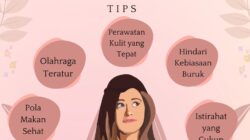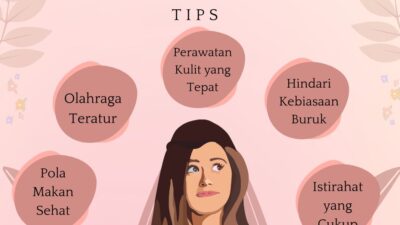Untuk cara mengirim file dari laptop ke hp tanpa kabel data, Anda dapat menggunakan fitur wireless transfer yang tersedia pada beberapa perangkat.
Selain menggunakan Bluetooth, Anda juga dapat mengirim file dari laptop ke ponsel dengan menggunakan aplikasi tambahan seperti Shareit, Xender dan lain-lain.
Cara Mengirim File Dari Laptop Ke Hp Tanpa Kabel Data
Aplikasi ini dapat diunduh secara gratis dan dapat digunakan untuk mengirim file antar perangkat dengan cepat dan mudah. Berikut adalah tutorialnya:
Baca Juga : 10 Cara Mengetahui Password WiFi Tetangga Termudah 2022 (Work 99%)
1. Mengirim File Dari Laptop ke HP dengan Shareit

Untuk cara mengirim file dari laptop ke hp tanpa kabel data dengan menggunakan aplikasi Shareit, pertama-tama pastikan bahwa kedua perangkat tersebut sudah terhubung ke internet.
Selain itu, perangkat juga harus sudah memiliki aplikasi Shareit yang terinstall. Kemudian, ikuti langkah-langkah berikut:
- Buka aplikasi Shareit di laptop dan ponsel Anda.
- Pada laptop, pilih “Send” (Kirim) dan pada ponsel, pilih “Receive” (Terima).
- Pada laptop, pilih file yang ingin dikirim pada ponsel, pastikan ponsel sudah terhubung ke laptop melalui jaringan Shareit.
- Tunggu hingga proses pengiriman selesai.
| Nama | Shareit |
| Bintang | 4,2 |
| Size | 29 MB |
| Link Download | Klik di sini |
2. Cara Mengirim File Dari Laptop ke Hp Tanpa Kabel Data Dengan Xender

Untuk mengirim file dari laptop ke ponsel dengan menggunakan aplikasi Xender, pertama-tama pastikan bahwa kedua perangkat tersebut sudah terhubung ke internet.
Pastikan juga perangkat sudah memiliki aplikasi Xender yang terinstall. Kemudian, ikuti langkah-langkah berikut:
- Buka aplikasi Xender di laptop dan ponsel Anda.
- Pada laptop, pilih “Send” (Kirim) dan pada ponsel, pilih “Receive” (Terima).
- Pada laptop, pilih file yang ingin dikirim. Pada ponsel, pastikan ponsel sudah terhubung ke laptop melalui jaringan Xender.
- Tunggu hingga proses pengiriman selesai.
Sebagai catatan, pastikan kedua perangkat terhubung ke jaringan internet yang sama selama proses pengiriman file agar proses dapat berjalan dengan lancar.
| Nama | Xender |
| Bintang | 4,4 |
| Size | 16 MB |
| Link Download | Klik di sini |
3. Mengirim File Dari Laptop ke Hp Dengan Google Drive

Untuk cara mengirim file dari laptop ke hp tanpa kabel data dengan menggunakan Google Drive, pertama-tama pastikan bahwa Anda sudah memiliki akun Google.
Pastikan juga Anda sudah masuk ke akun tersebut di laptop dan ponsel. Kemudian, ikuti langkah-langkah berikut:
- Buka aplikasi Google Drive di laptop dan ponsel Anda.
- Pada laptop, pilih file yang ingin dikirim dan klik tombol “Share” (Bagikan).
- Pada jendela yang muncul, masukkan alamat email atau nama penerima file dan klik tombol “Send” (Kirim).
- Tunggu hingga proses pengiriman selesai, kemudian cek di ponsel Anda untuk memastikan bahwa file telah diterima.
| Nama | Google Drive |
| Bintang | 4,3 |
| Size | 19 MB |
| Link Download | Klik di sini |
4. Cara Mengirim File dari Laptop ke Hp Tanpa Kabel Data Dengan Dropbox

Untuk mengirim file dari laptop ke ponsel dengan menggunakan Dropbox, pertama-tama pastikan bahwa Anda sudah memiliki akun Dropbox.
Pastikan juga Anda sudah masuk ke akun tersebut di laptop dan ponsel Anda. Kemudian, ikuti langkah-langkah berikut:
- Buka aplikasi Dropbox di laptop dan ponsel Anda.
- Pada laptop, pilih file yang ingin dikirim dan klik tombol “Share” (Bagikan).
- Pada jendela yang muncul, masukkan alamat email atau nama penerima file dan klik tombol “Share” (Bagikan).
- Tunggu hingga proses pengiriman selesai, kemudian cek di ponsel Anda untuk memastikan bahwa file telah diterima.
| Nama | Dropbox |
| Bintang | 4,4 |
| Size | 63 MB |
| Link Download | Klik di sini |
5. Mengirim File dari Laptop ke Hp dengan Email
Untuk cara mengirim file dari laptop ke hp tanpa kabel data menggunakan email, pertama-tama pastikan bahwa Anda sudah memiliki akun email.
Pastikan juga Anda sudah masuk ke akun email tersebut di laptop dan ponsel Anda. Kemudian, ikuti langkah-langkah berikut:
- Buka aplikasi email di laptop Anda.
- Buat email baru dengan mengklik tombol “New message” (Pesan baru) atau sejenisnya.
- Masukkan alamat email penerima file di kolom “To” (Untuk).
- Lampirkan file yang ingin dikirim dengan mengklik tombol “Attach” (Lampirkan) atau sejenisnya.
- Kirim email dengan mengklik tombol “Send” (Kirim).
- Tunggu hingga proses pengiriman selesai, kemudian cek di ponsel Anda untuk memastikan bahwa file telah diterima.
Baca Juga : 9 Cara Mengetahui Pola HP orang lain : Mudah Tanpa Ribet
6. Cara Mengirim File dari Laptop ke Hp Tanpa Kabel Data Dengan Bluetooth

Untuk mengirim file dari laptop ke ponsel menggunakan Bluetooth, pertama-tama Anda perlu memastikan bahwa fitur Bluetooth sudah diaktifkan pada kedua perangkat tersebut.
Setelah fitur Bluetooth diaktifkan, Anda dapat mengikuti langkah-langkah berikut:
- Buka Control Panel pada laptop dan pilih opsi “Hardware and Sound” dan kemudian pilih “Bluetooth Devices”.
- Klik tombol “Add a Device” dan tunggu sampai laptop dapat mendeteksi perangkat ponsel yang terhubung melalui Bluetooth.
- Pada perangkat ponsel, buka menu Bluetooth dan pastikan bahwa fitur tersebut sudah diaktifkan. Perangkat ponsel akan secara otomatis mencari perangkat lain yang terhubung melalui Bluetooth.
- Pada perangkat laptop, pilih perangkat ponsel yang ingin Anda kirim file dan klik tombol “Next”.
- Anda akan diminta untuk memasukkan kode pengaman pada kedua perangkat.
- Masukkan kode yang sama pada kedua perangkat dan klik tombol “Next” untuk melanjutkan.
- Setelah kedua perangkat terhubung, Anda dapat mulai mengirim file dari laptop ke ponsel dengan cara meng-copy file yang ingin dikirimkan ke folder “Bluetooth Exchange Folder” pada laptop.
- File akan secara otomatis dikirimkan ke perangkat ponsel.
Sebagai catatan, kecepatan pengiriman file menggunakan Bluetooth tergantung pada kemampuan perangkat yang Anda gunakan. Kecepatan pengiriman file menggunakan Bluetooth biasanya lebih lambat dibandingkan menggunakan aplikasi seperti Xender.
7. Cara Mengirim File dari Laptop ke Hp Tanpa Kabel Data Dengan WhatsApp

Untuk mengirim file dari laptop ke ponsel menggunakan WhatsApp, pertama-tama Anda perlu memastikan bahwa aplikasi WhatsApp sudah terpasang pada kedua perangkat tersebut.
Setelah aplikasi WhatsApp terpasang, Anda dapat mengikuti langkah-langkah berikut:
- Buka aplikasi WhatsApp pada kedua perangkat.
- Pada perangkat laptop, buka obrolan dengan kontak yang ingin Anda kirim file.
- Klik tombol “Attachment” yang terdapat di bagian bawah layar dan pilih opsi “Document” untuk mengirim file dari laptop ke ponsel.
- Pada jendela yang muncul, pilih file yang ingin dikirimkan dari laptop dan klik tombol “Open” untuk memulai proses pengiriman file.
- File akan dikirimkan ke perangkat ponsel dan Anda akan menerima notifikasi jika proses pengiriman berhasil.
Sebagai catatan, pastikan kedua perangkat terhubung ke jaringan internet yang sama selama proses pengiriman file agar proses dapat berjalan dengan lancar.
Jika perangkat ponsel tidak terhubung ke internet, Anda tidak dapat mengirim file menggunakan WhatsApp.
| Nama | |
| Bintang | 4,3 |
| Size | 21 MB |
| Link Download | Klik di sini |
7. Cara Mengirim File dari Laptop ke Hp Dengan Telegram

Untuk cara mengirim file dari laptop ke hp tanpa kabel data menggunakan Telegram, pertama-tama Anda perlu memastikan bahwa aplikasi Telegram sudah terpasang pada kedua perangkat.
Setelah aplikasi Telegram terpasang, Anda dapat mengikuti langkah-langkah berikut:
- Buka aplikasi Telegram pada kedua perangkat.
- Pada perangkat laptop, buka obrolan dengan kontak yang ingin Anda kirim file.
- Klik tombol “Attachment” yang terdapat di bagian bawah layar dan pilih opsi “File” untuk mengirim file dari laptop ke ponsel.
- Pada jendela yang muncul, pilih file yang ingin dikirimkan dari laptop dan klik tombol “Open” untuk memulai proses pengiriman file.
- File akan dikirimkan ke perangkat ponsel dan Anda akan menerima notifikasi jika proses pengiriman berhasil.
| Nama | Telegram |
| Bintang | 4,2 |
| Size | 25 MB |
| Link Download | Klik di sini |
Penutup

Cara mengirim file dari laptop ke hp tanpa kabel data dapat dilakukan dengan mudah. Beberapa cara di atas bisa Anda pilih sesuai dengan kebutuhan. Semoga bermanfaat!